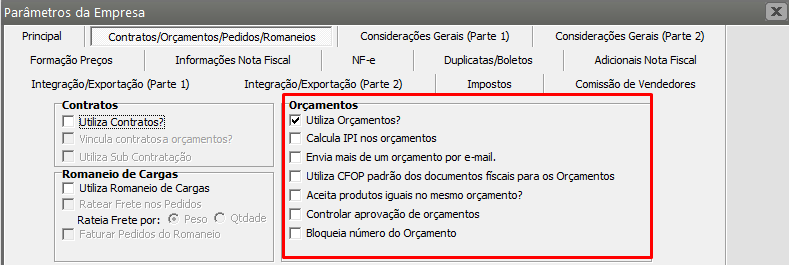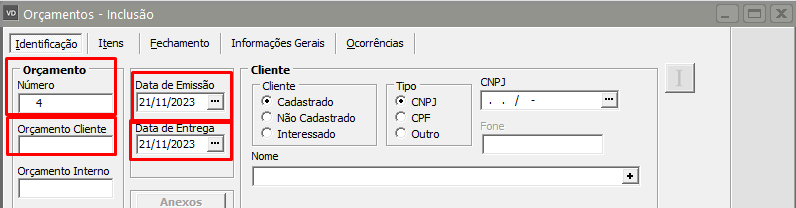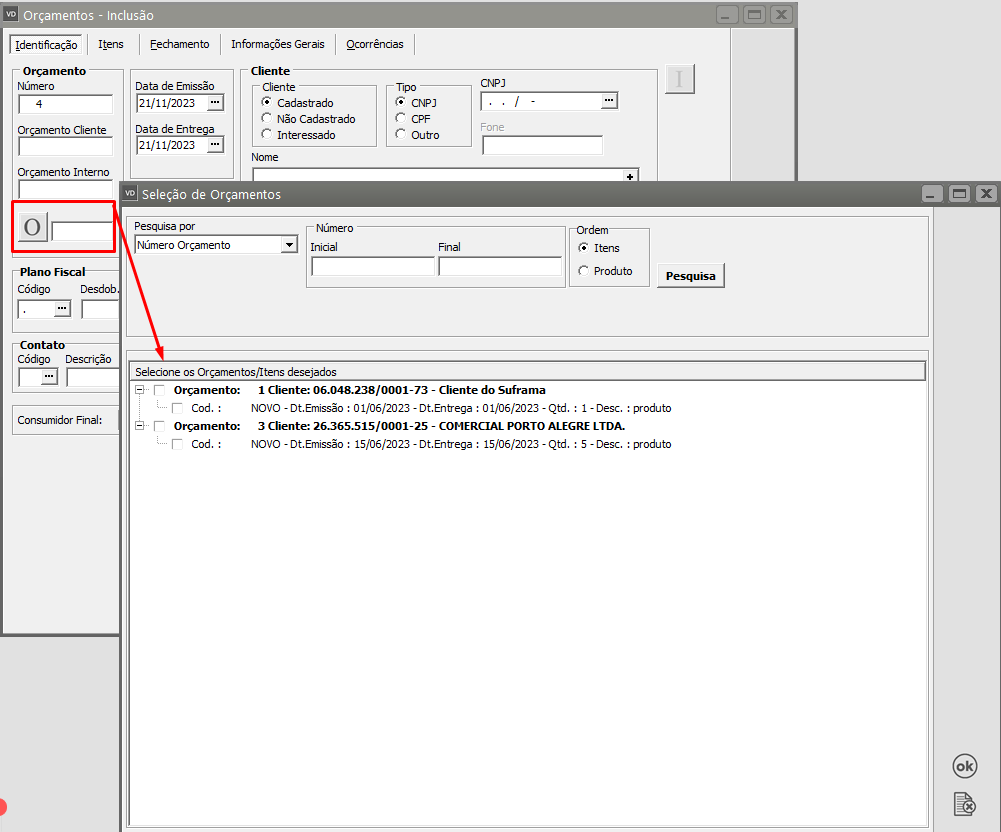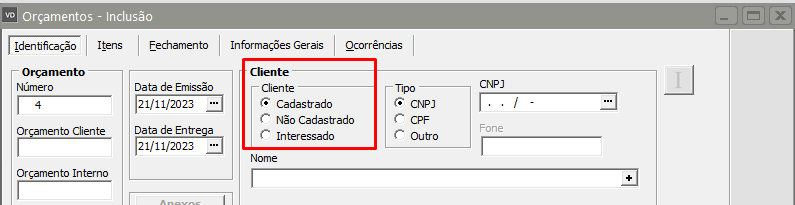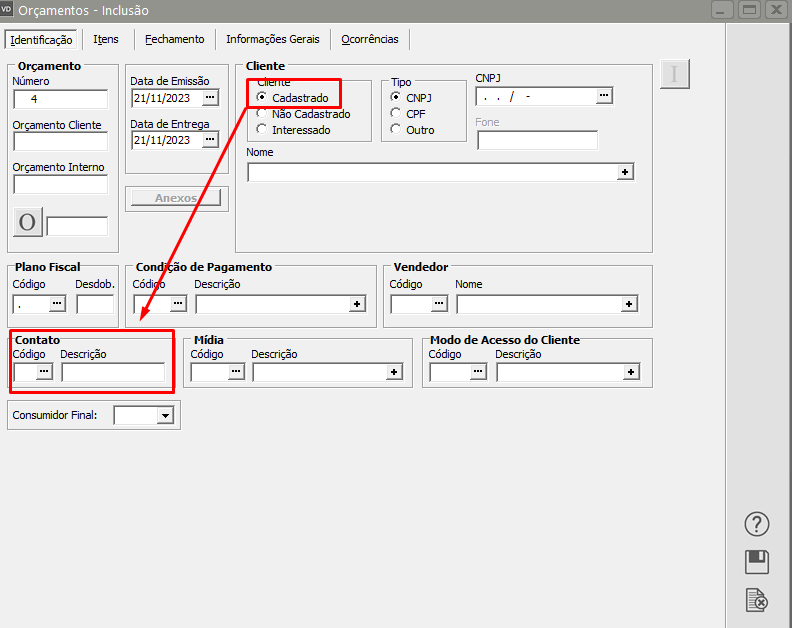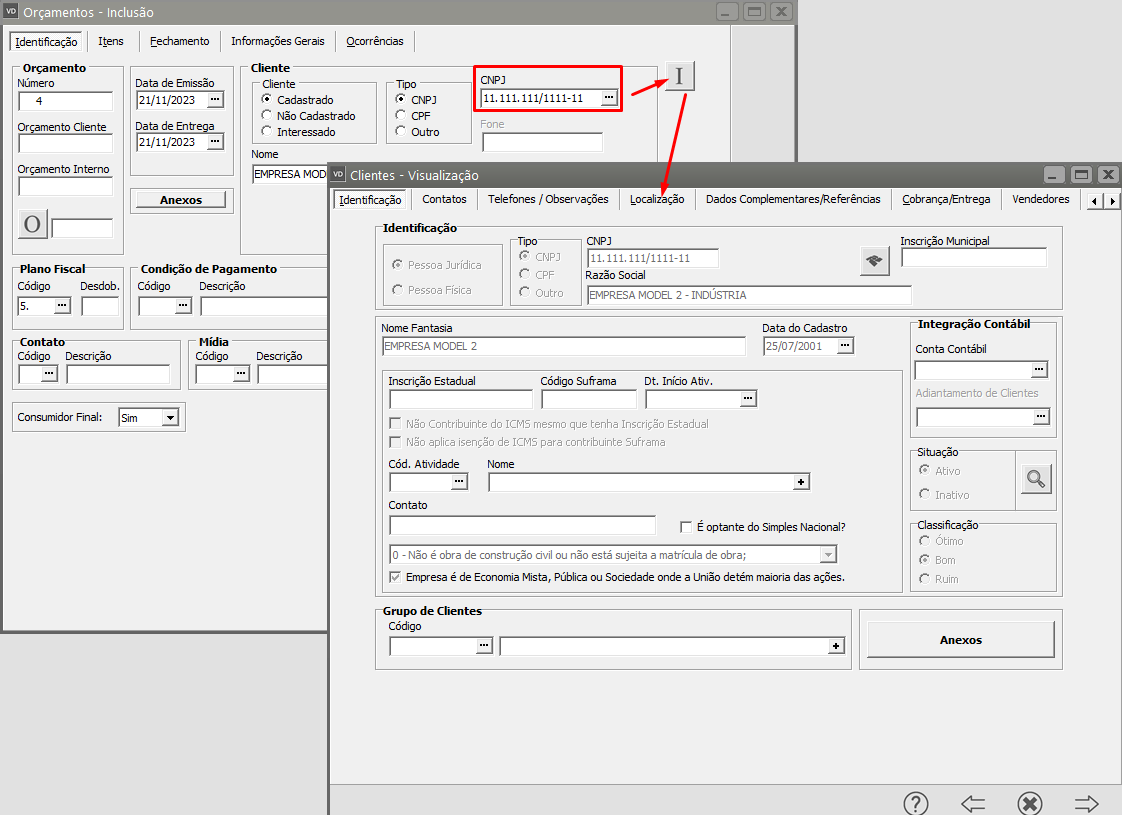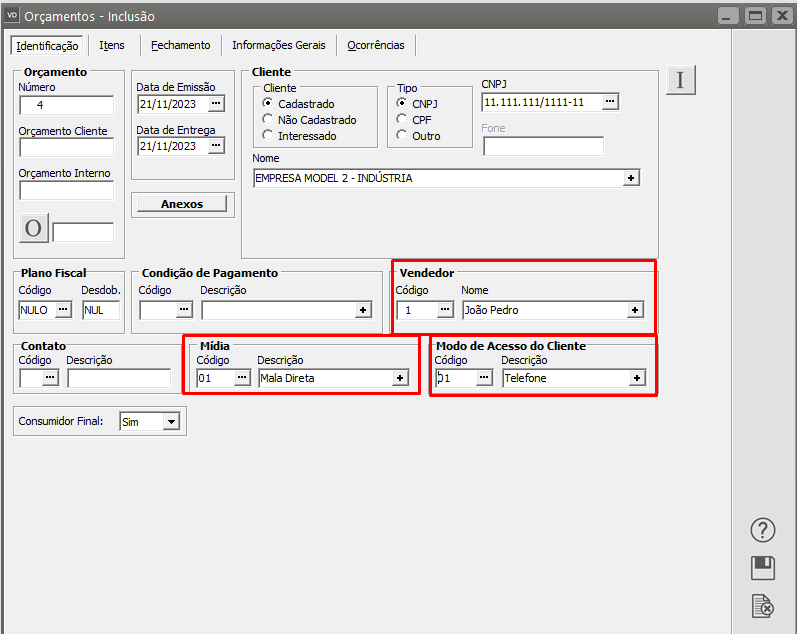Cadastrando Orçamentos
Para que você consiga cadastrar os Orçamentos no Sistema, acesse os Parâmetros Adicionais da Empresa, CADASTRANDOno ORÇAMENTOSmenu Manutenção>Empresas>Parâmetros Adicionais da Empresa, aba Contratos/Orçamentos/Pedidos/Romaneios
Para cadastrar um novo orçamento você deverá acessar o menu Movimentação/Orçamentos, que estará disponível caso você tenha assinalado que utiliza orçamentos nos Parâmetros Adicionais da Empresa. O cadastro dos Orçamentos se divide em quatro abas:
Aba Identificação:
O sistema irá gerar um Número seqüencial para o orçamento e você poderá alterá-lo no momento da inclusão, conforme sua necessidade. Você poderá informar o número do Orçamento do Cliente, se existente. A Data Prevista de Entrega das mercadorias, juntamente com a Data de Emissão, será preenchida inicialmente com a data do dia. A data de emissão deverá obedecer o Período Ativo.
O botão
permitirá a importação dos itens de um ou mais orçamentos previamente cadastrado, permitindo alterações posteriores. Caso já tenha informado um cliente, serão exibidos apenas orçamentos relativos à este cliente. Caso você deseje importar apenas um orçamento e todos os ítens dele, basta digitar o número do orçamento no campo ao lado do botão de importação de orçamentos. Após selecionar os orçamentos o sistema questionará se deseja atualizar os valores.
Você poderá efetuar um orçamento para um cliente Cadastrado, um cliente Não Cadastrado para um orçamento informal, ou para um Interessado caso os orçamentos sejam vinculados aos contratos (veja Cadastrando
InteressadosInteressados)). Caso utilize um cliente não cadastrado, ele deverá ser cadastrado no sistema no momento que for cadastrado um pedido ou documento fiscal referente a esse orçamento.Caso o cliente já esteja cadastrado, o Contato será preenchido automaticamente com o nome informado no cadastro do cliente, podendo ser alterado, selecionando na lista outros contatos também cadastrados.
O botão
permite que você visualize as informações cadastrais do Cliente ou Interessado que tenha sido informado no orçamento.
Ao informar Cliente, Vendedor, Mídia (forma pela qual o cliente tomou conhecimento de sua empresa) e Modo de Acesso (meio de comunicação utilizado para contato) você poderá utilizar a descrição para facilitar a busca através do Ctrl-Enter.
Nesta aba, deverá ser informado também, se o frete é por conta do Emitente ou do Destinatário.
Aba Itens:
Para instruções específicas ao lançamento de itens, veja Lançando Itens nos Documentos.
Aba Fechamento:
Nessa aba você poderá conceder descontos utilizando uma porcentagem sobre o total do orçamento e ou valor específico. Esse desconto é independente do desconto unitário informado em cada item. Você poderá informar a Condição de Pagamento e observações para serem impressas, lembrando que, a condição de pagamento informada não gerará duplicatas para o orçamento, isto apenas acontecerá nos pedidos ou nos documentos fiscais.
O Valor Total será calculado automaticamente de acordo com os itens cadastrados no orçamento. Nesse Valor Total poderão ser somadas as Despesas Acessórias (Valor do Frete, Valor do Seguro, Outras Depesas), de acordo com a parametrização da empresa.Nesse momento poderão ser preenchidas informações sobre o Prazo para Entrega e Validade da Proposta, que sairão impressas no documento.
O sistema permite acompanhar o progresso do orçamento através do registros das Ocorrências. Você poderá cadastrar os tipos de ocorrências através do menu Manutenção/Tabelas/Situação de Orçamentos. Essas situações podem representar uma negociação Em Andamento, um Retorno Ao Cliente (onde você poderá informar a data deste retorno) ou de Cancelamento (que impossibilitará alterações posteriores no orçamento).
Utilizando uma situração de cancelamento você deverá informar também o motivo do cancelamento que poderá ser cadastrado em Manutenção/Tabelas/Motivos de Cancelamento. Caso o orçamento tenha sido cancelado por engano, eliminando esta ocorrência ele será reaberto, do contrário ele não será mais considerado pelo sistema.
Após a gravação, caso tenha assinalado que deseja imprimir dos documentos automaticamente nos parâmetros da empresa, o sistema irá perguntar se deseja imprimir o orçamento. A Emissão de Orçamentos também pode ser feita através do menu Relatórios/Emissão de Documentos/Orçamentos.